AireLibre es un automatizador de programación radial (auto-DJ) de Software Libre – Basado en LibreTime.org
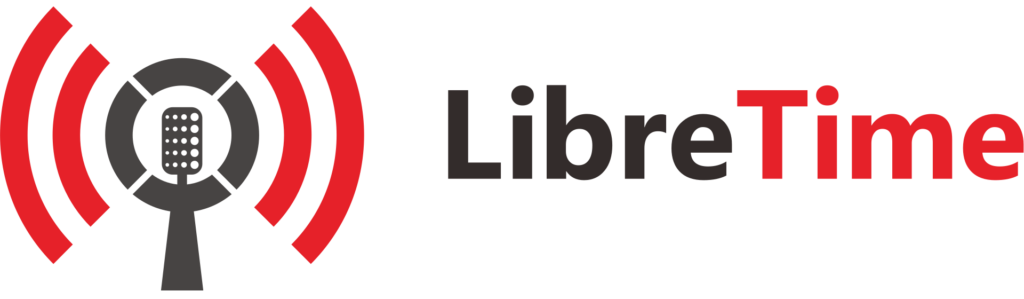
CAPITULO I – Uso básico
Video tutorial – Uso básico
0 – Ingrese a su Estudio Virtual
En este tutorial asumimos que ud. ya tiene su Estudio Virtual. Si no lo tiene, puede intentar instalar su propia instancia de LibreTime, o adquirir una aquí.
Pulsar Iniciar Sesión (en la esquina superior derecha)
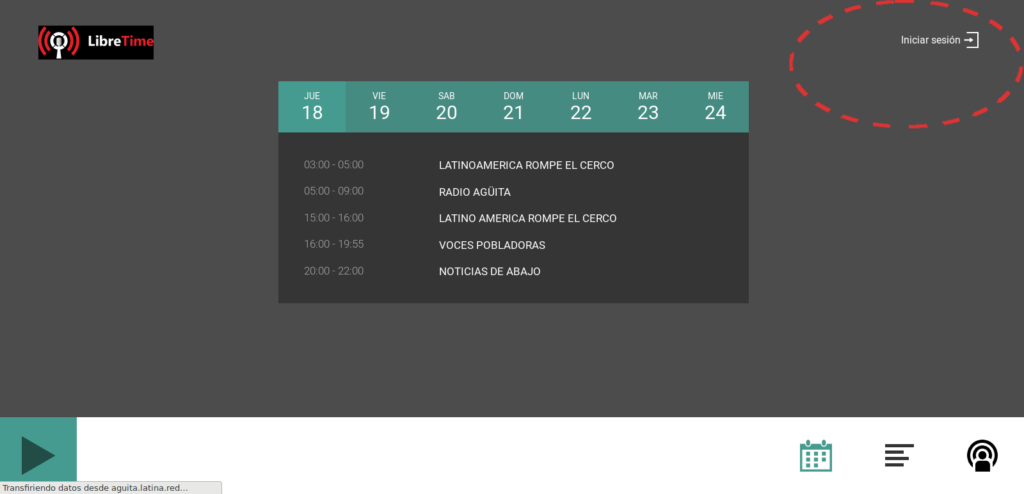
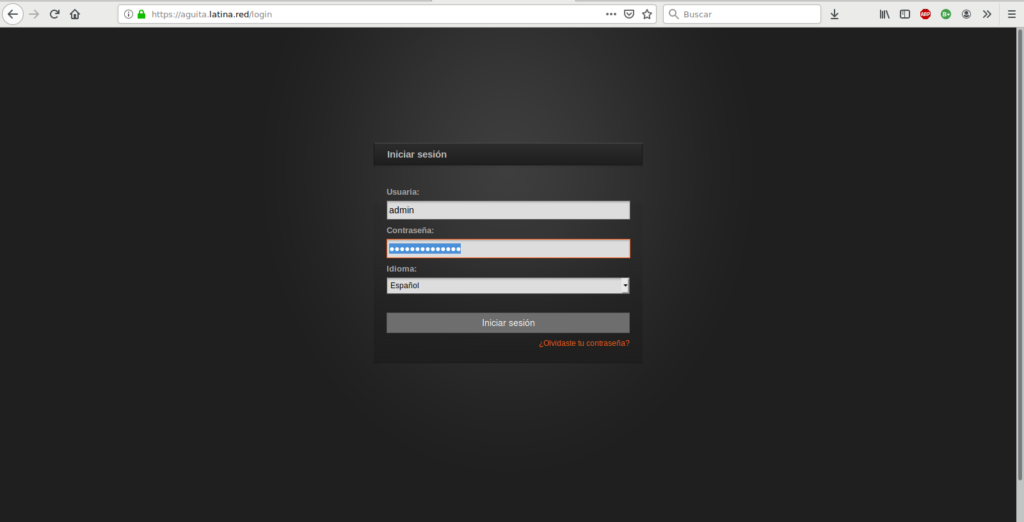
Ingrese su Usuaria y Contraseña.
1 – Cómo comezar a emitir.
1.1 – Subir temas:
Click en el botón Subir Archivos
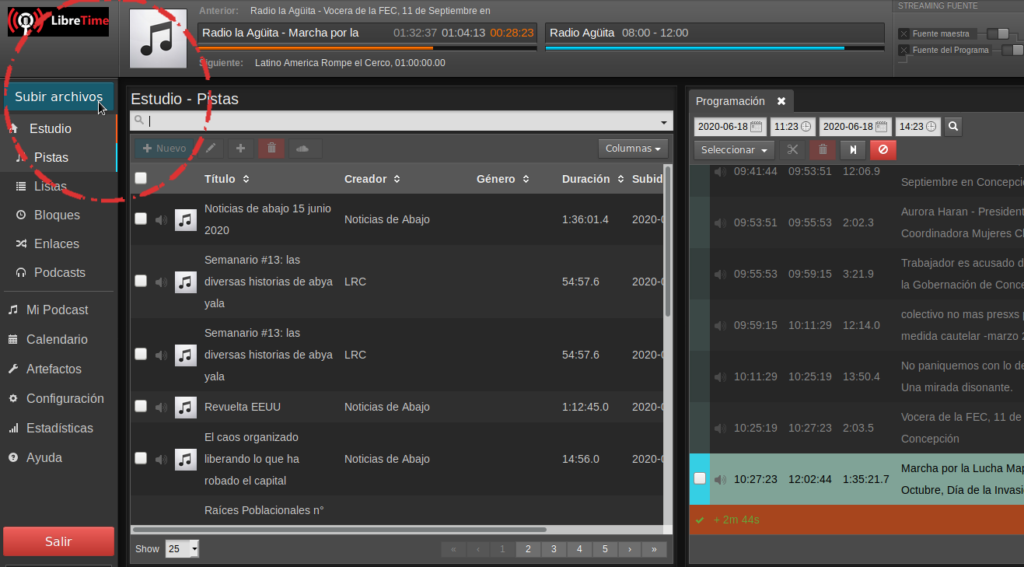
Subirlos haciendo click en el área para abrir un diálogo de selección de archivos, o simplemente arrastrándolos.
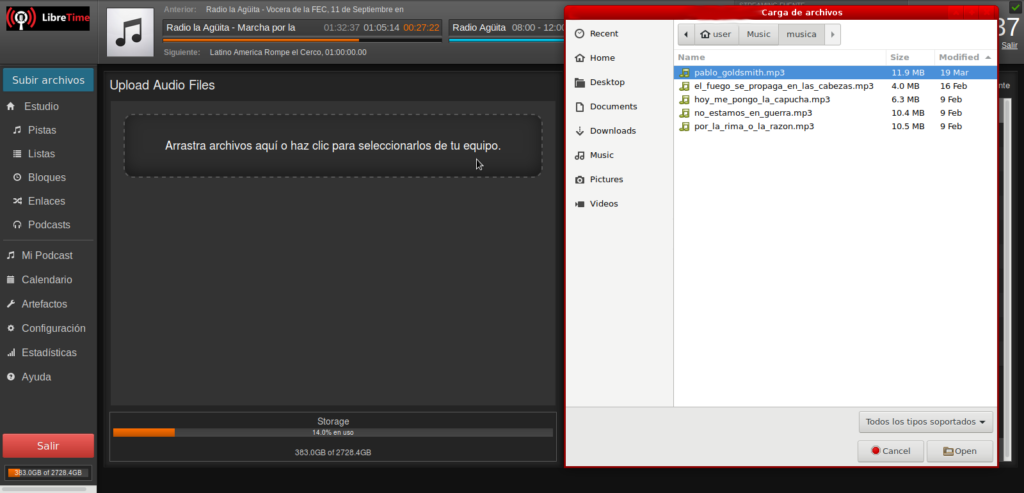
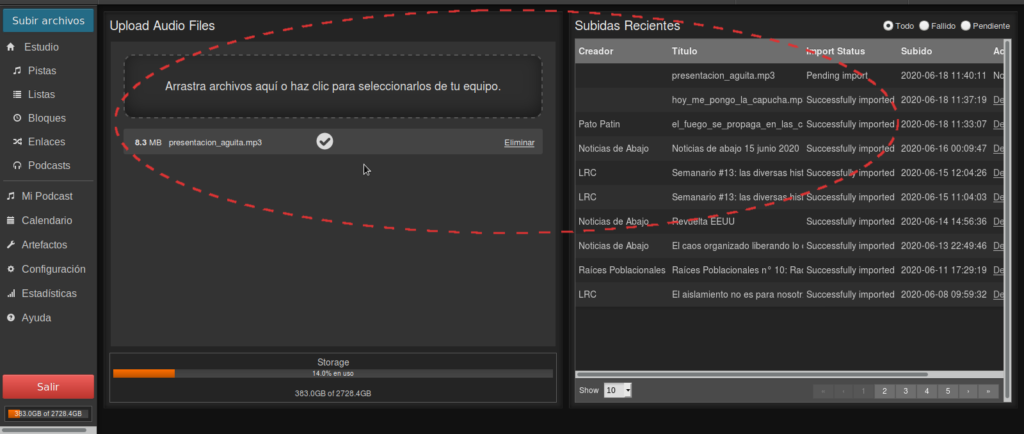
Al subir audios fíjese que contengan su Metadata*.
Esta se puede editar en AireLibre, pero es audio por audio.
Es mejor si antes se edita en masa, con software como Puddletag.
1.2 – Programar la Parrilla
1.2.1 – Partimos con AireLibre apagado
1.2.2 – Crear Programa
Navegar a Calendario > Nuevo Programa

- Pulsar en Calendario
- Pulsar en Nuevo Programa
Las secciones importantes serán el Qué y Cuándo.
- Qué:
- Nombre del Programa
- Cuándo:
- Hora de inicio:
- Ahora: al crear este programa.
- O En el futuro: A una hora específica.
- Hora de fin: específica
- Hora de inicio:

Hay más opciones que veremos más adelante, pero estas son las mínimas posibles. Por ahora solo pulsaremos Añadir este programa.
1.3 – ¡AL AIRE!
Ahora para salir al aire solo falta poner a sonar algo en el programa. Pulsaremos aquí mismo sobre el programa y en Programar Pistas

Para añadir los audios, tienes que pulsarlos para seleccionarlos (quedan naranja), y luego pulsar el botón Más (+).
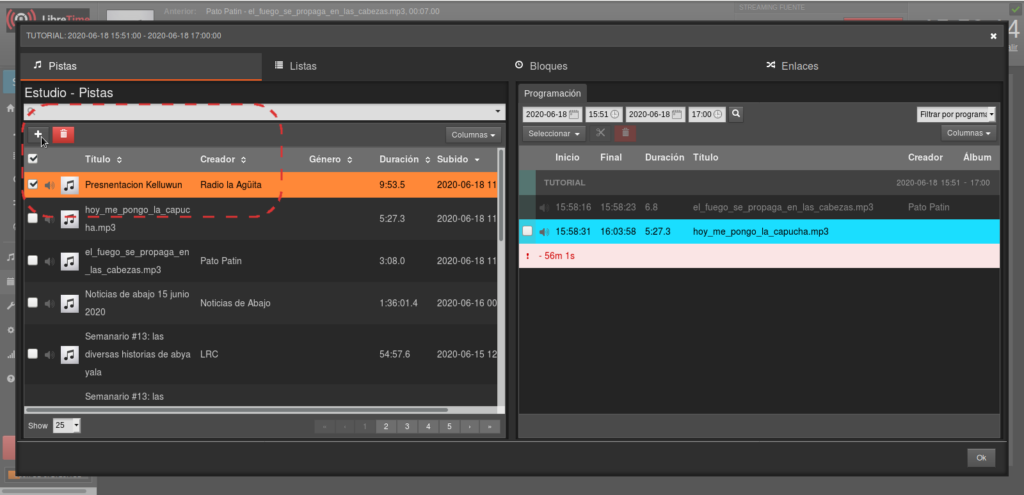
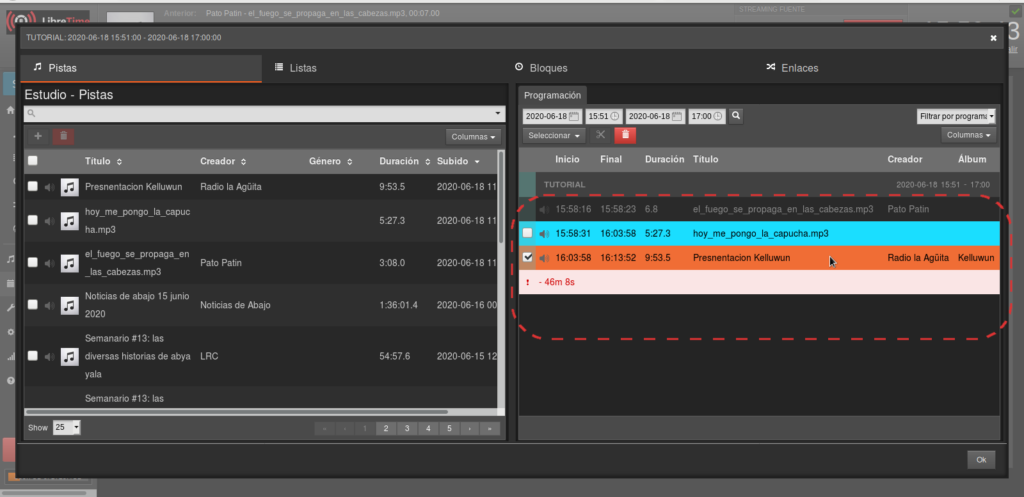
Listo! Ya estamos AL AIRE
1.4 – Estudio
Volvamos al Estudio, aquí se puede rellenar los programas de la misma forma que acabamos de ver, o arrastrándolos directamente.
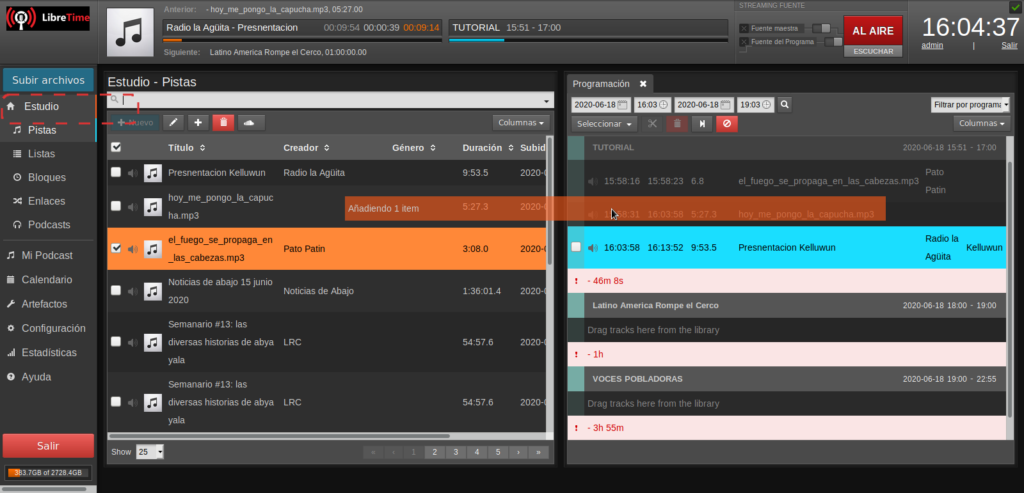
Aquí también se puede reacomodar la programación, moviendo las pistas de audio, eliminándolas, etc.
1.4.1 – Un Estudio de dos pantallas
La lógica del Estudio es que en la pantalla izquierda seleccionaremos entre nuestros Audios (y otros objetos, que veremos más adelante); mientras que en la pantalla derecha está la programación en curso, para llenarla o modificarla.
2 – Configuración (Básica)
Video tutorial – Configuración básica
Si es la primera vez que ingresa a su Estudio Virtual, le recomendamos que haga también las configuraciones más básicas en Configuración > General
2.1 – Información de la estación.
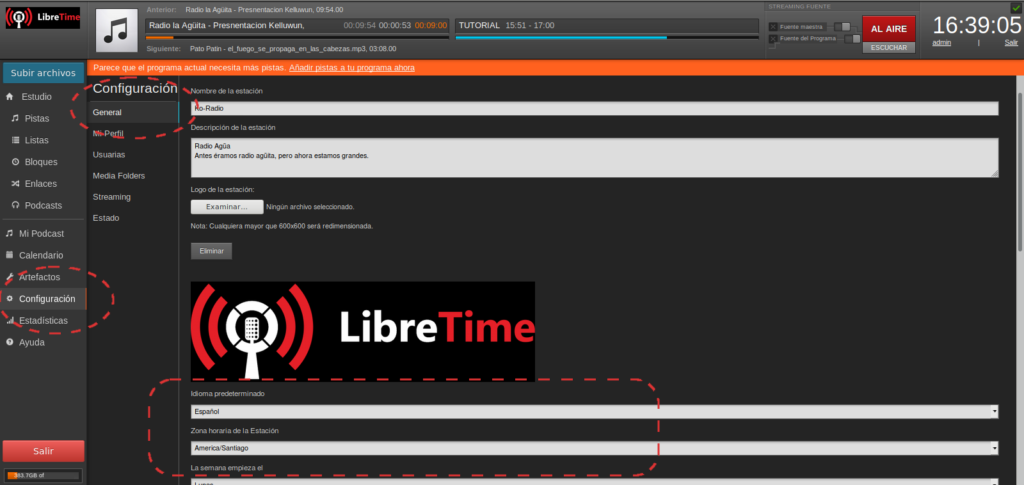
Las primeras configuraciones que debe hacer son:
- Nombre de la estación de Radio
- Una breve Decripción
- Idioma del Estudio Virtual (aquí se pone en Español)
- Zona horaria de la estación [IMPORTANTE]
2.2 – Streaming de Salida
Lo que programamos en AireLibre se emite a puntos de montaje de streaming de tipo Icecast o Shoutcast.
Para configurarlos, pulsa en Configuración > Streaming y ve a la sección Streamings de Salida. Aquí debes seleccionar Servidor de Streaming: Transmisión personalizada / de terceros
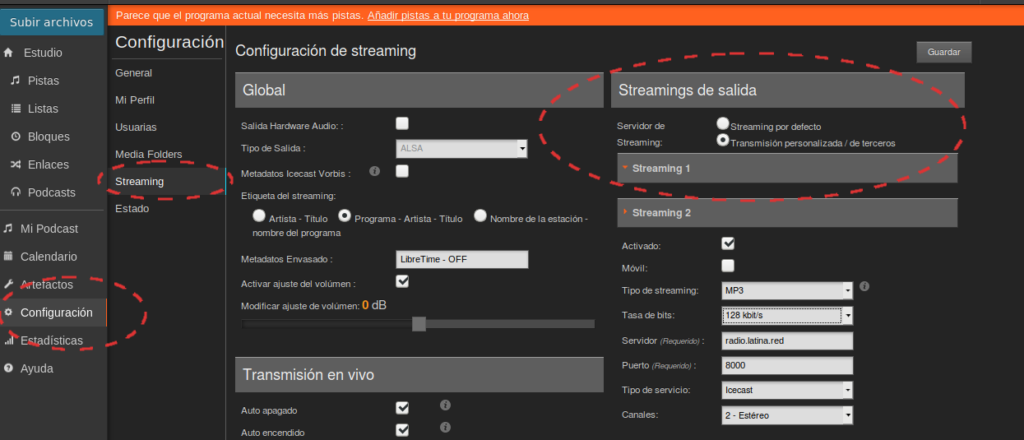
Como ves, puedes salir hasta por tres puntos de montaje simultáneamente.
En este caso configuraremos solamente el n° 2, ingresando las credenciales de nuestro proveedor de streaming. La usuaria y contraseña se encuentran bajo Opciones Adicionales.
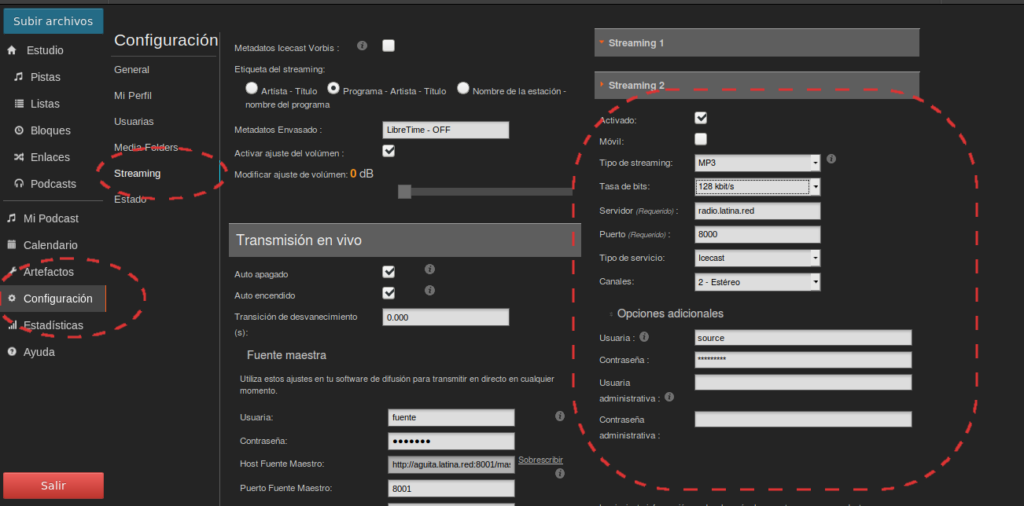
Por ejemplo:
- Servidor: radio.latina.red
- Puerto: 8000
- Tipo: Icecast
- Usuaria: source (u otra)
- Contraseña: ******
Para que comience a emitir, debes también marcar el botón Activado.
(Desactivándolo, te permite guardar las credenciales sin emitir)
2.3 – Guardar Configuración
No olvide Guardar sus cambios!
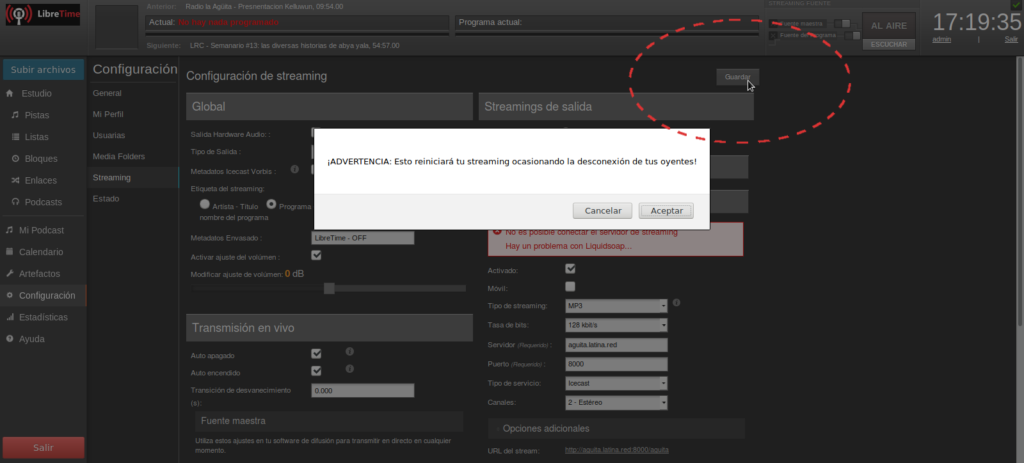
(Esto ocasionará el reinicio de tu streaming – Aceptar)
Continúa leyendo >> Cap. II – Programación en masa